Ladda waypoints¶
För att ladda waypoints som sparas på din enhet på kartan måste du först öppna waypoint-skärmen. Du kan öppna waypoints skärmen genom att trycka på ’Waypoints’ i menyn. Ett exempel på waypoint-skärmen visas nedan:
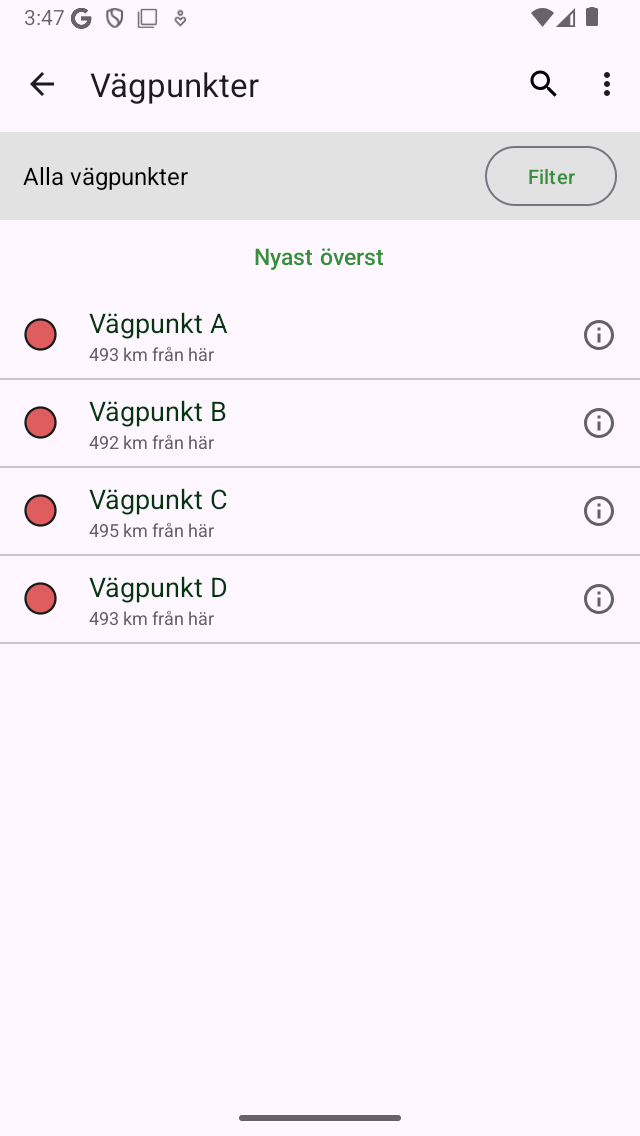
Waypoints skärmen (Meny > Waypoints).¶
Waypoints skärmen visar listan över waypoints som lagras lokalt på din enhet. På vänster sida avbildas ikonen för waypoint, i detta fall en röd cirkel. Bredvid det ser du titeln. Under titeln hittar du information om plats och skapande datum. Om du trycker på ett objekt i listan laddas motsvarande waypoint på kartan och du kommer tillbaka till kartskärmen.
Som ett exempel kommer vi nu att ladda waypoint ’Waypoint A’. När du har tryckt på ”Waypoint A” -objektet i waypoint-listan kommer du tillbaka till kartan och situationen kommer då att vara som följer:
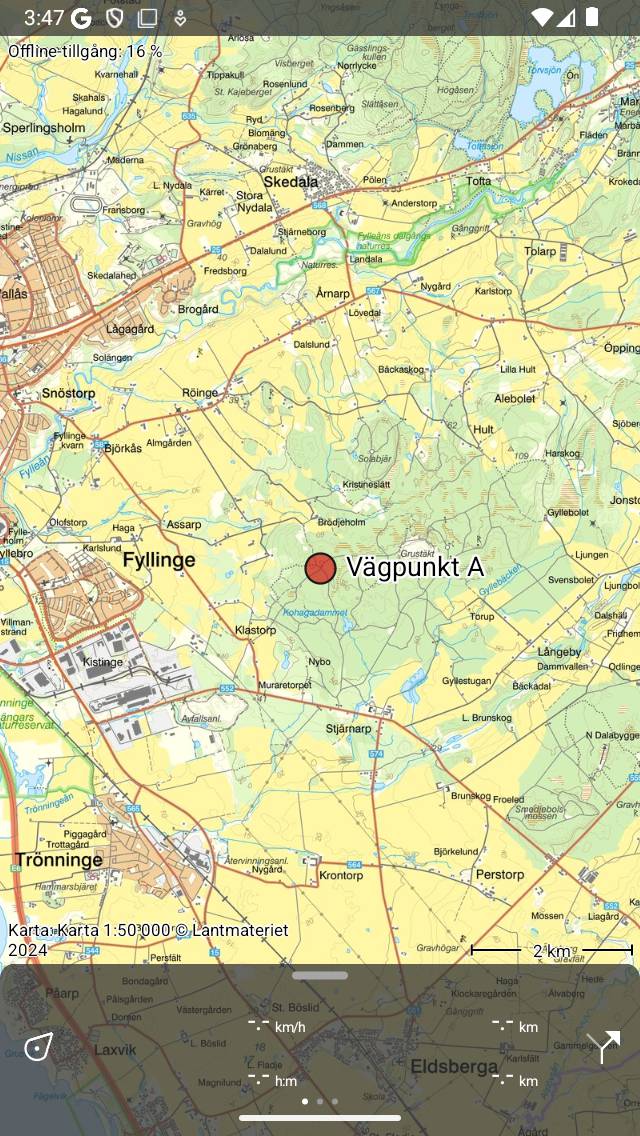
Waypoint ”Waypoint A” har laddats på kartan.¶
I figuren kan du se att en waypoint visas på kartan med en röd cirkel ikon och en titel. Om du trycker på ikonen för en waypoints kan du se waypoint-informationsskärmen.
Waypoints som läses in på kartan får en grå bakgrundsfärg på waypoint-skärmen. Ett exempel visas nedan:
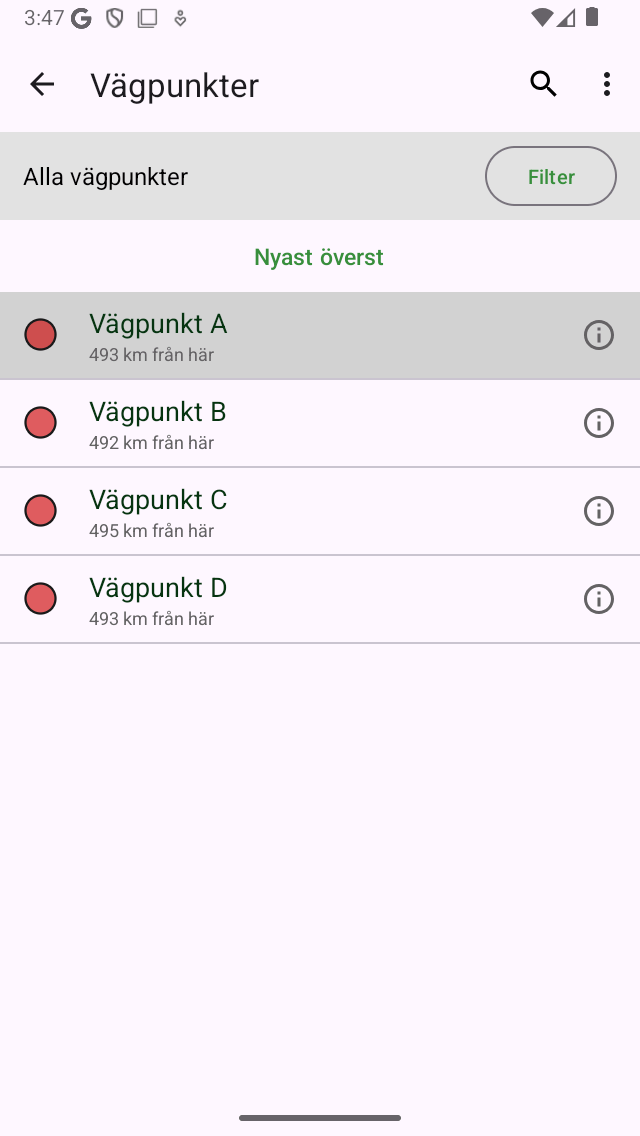
Den grå bakgrundsfärgen indikerar att waypoint ”Waypoint A” har laddats på kartan.¶
Det är också möjligt att ladda flera waypoints på kartan samtidigt. Detta förklaras i detalj i avsnittet:ref:ss-waypoints-select. Sammanfattat: tryck länge på ett waypoint-objekt på waypoint-skärmen för att öppna urvalsläget. Välj sedan de andra önskade waypoints genom att trycka på dem. Tryck sedan på knappen ”Karta” längst ner på skärmen för att ladda de valda waypoints på kartan.
I nästa avsnitt kommer vi att förklara hur man tar bort waypoints från kartan.
Överlappande waypoints¶
Om det finns två waypoints nära varandra kan ikonerna överlappa varandra när de zoomar ut tillräckligt långt. Istället visar Topo GPS bara den senast tillagda waypointen och den andra waypointen visas inte. Den underliggande andra waypointen visas bara om du zoomar in tillräckligt långt. Om waypoints inte visas när du zoomar in maximalt kan du försöka utöka den maximala tillåtna zoomen på kartan i Top o GPS-inställningarna.